2017/11/10
本当に便利? 結局なにができる? 『Google Home』を1週間使ってみてわかったこと
連日テレビでGoogle HomeのCMが流れているので、「話しかければいろんなことができるっぽい」くらいはわかるものの、実際の日常生活でどのように使うのか、設定は難しいのかなど、気になることはたくさん。
そんな人のために、Google Homeを実際に1週間使ってみて、起動するための設定方法、具体的な操作、どんなことができるのか、日々の生活がどう便利になるのかレポートしたい。
Google Homeでできること
Google Homeは「スマートスピーカー」のひとつで、スマートスピーカーとは無線通信接続機能と音声操作のアシスタント機能を持つスピーカーのこと。本体にはマイクも内蔵されており、話しかけることによって、たとえば下記のような応答や動作をしてくれる。
-
・簡単な調べ物
・天気予報を確認
・ニュースを聞く
・アラーム
・スケジュールの確認
・計算をする
・音楽の再生
・スマート家電のコントロール
まずは手順から説明したい。
①Google HomeをWi-Fi接続
Google Homeを使用するにはWi-Fi環境が必須だ。設定は専用のAndroid/iOSアプリで行う。電源につなぐと本体のトップパネルのLEDが点灯、スマートフォンでアプリを起動するよう、女性の声で促される。早速アプリを立ち上げてアカウントを選択すると、スムーズにGoogle Homeハードウェアを検出した。
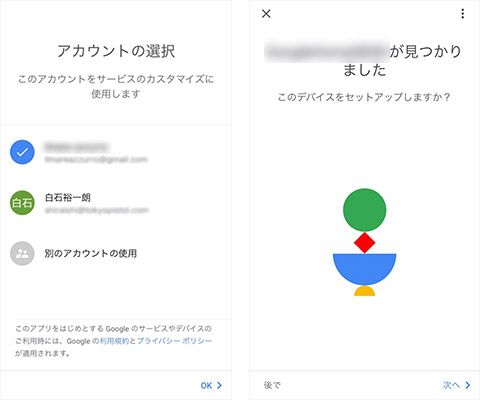
次に、どの場所で使用するかを選択し、使用するWi-Fiネットワークのパスワードを入力。無事に接続するとGoogleアシスタントの設定に入る。
②OK Google! Googleアシスタント設定
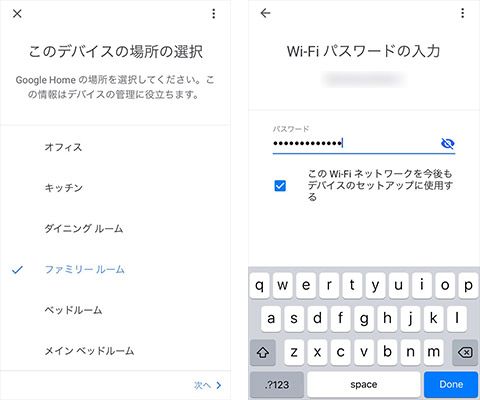
まず、Google Home起動させるために必要な合言葉となる「OK Google」「ねえ Google」という言葉を2回ずつ発音して本体に記憶させる。この合言葉を発声することでGoogle Homeは起動するのだ。ちなみにGoogle Homeは6人まで声を識別してくれる機能を搭載しているので、家族ごとの予定を声だけで個別に確認することも可能だ。次に交通情報や天気情報を得るため、Google Homeを使用する場所の住所を登録する。
③音楽サービスを追加
最後にGoogle Homeで使用する音楽サービスを追加する。2017年10月の時点ではGoogle Play MusicとSpotify、AWAに対応しており、筆者はSpotifyの無料サービスを追加した。これで基本的なセットアップは完了。5分とかからず、スムーズに設定できた。
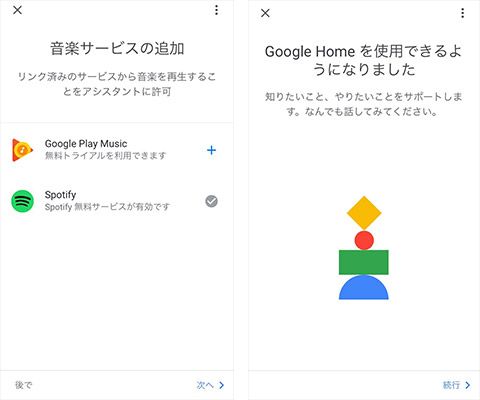
いろいろと話しかけてみる 「おーけーぐるぐる!」でも反応
早速「OK Google」と話しかけると、トップパネルのLEDが青/赤/黄/緑に点灯し、プログラムが起動したことがわかる。まずはベーシックに「今日の天気は?」と問いかけると、「今日の渋谷は、予想最高気温19℃、最低気温14℃、晴れときどき曇りでしょう」と答えた。あまりのスムーズさにまずは驚く。これはもう、ほぼ会話のテンポといえる。
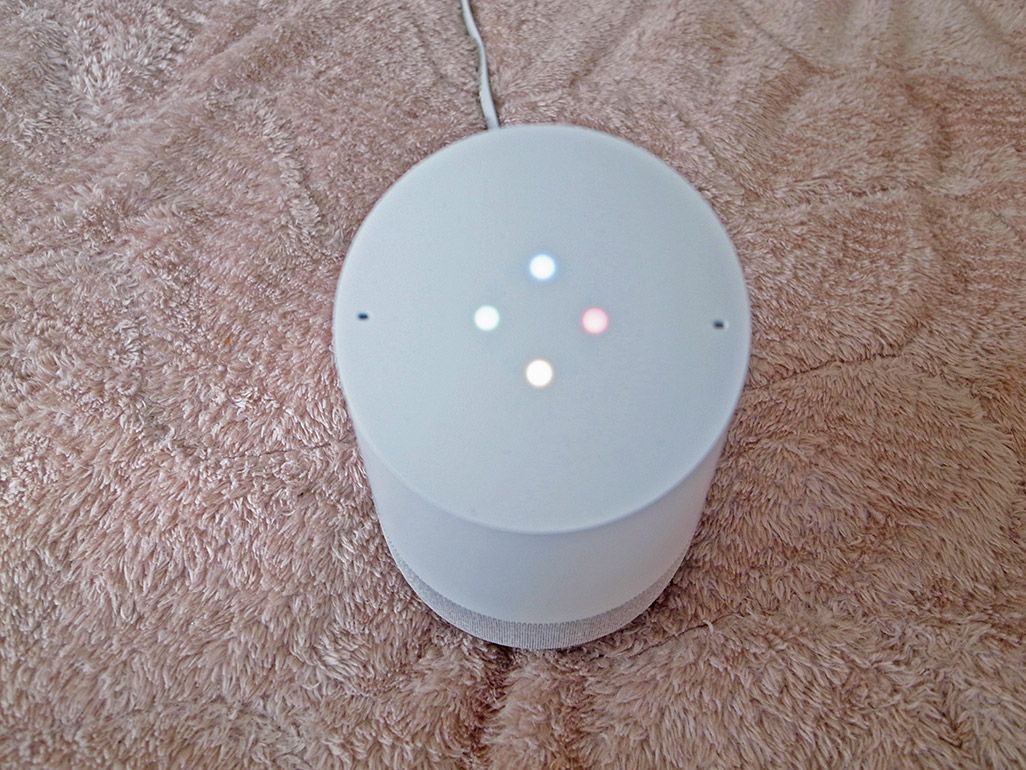 「OK Google」と話しかけると、トップパネルのLEDが青/赤/黄/緑に点灯
「OK Google」と話しかけると、トップパネルのLEDが青/赤/黄/緑に点灯
次に、「今日のニュースは?」と問いかけると、直前に放送されたNHKニュースの録音が再生される。使用感はとても自然で、朝の用意をしながら情報をインプットすることができる。ある程度ボリュームのあるニュースを知る方法としても、理にかなっていると感じた。
筆者の自宅は駅から遠く、雨の日はバスを使うのだが、バスは1時間に3本しか来ない。そこで、Google Homeに「次の渋谷行きのバスは何時?」と聞くと、「最寄りの停留所◎◎からの次の渋谷行きのバスは、◎時◎分発です」と即答。ほかにも「近くの小児科は?」といったローカル情報には、自宅から最も近くにある1件を紹介してくれた。
続いて「今日の予定は?」と聞くと、筆者のGoogleアカウントにひも付いたカレンダーの予定を読み上げてくれる。「15:00になったら教えて」と言っておけば、当該の時間になるとアラームが鳴り、トップパネルのLEDが点灯する。
 指定した時刻にアラームが鳴るとトップパネルのLEDが点灯
指定した時刻にアラームが鳴るとトップパネルのLEDが点灯
このような感じでいくつか問いかけてみたが、音声の認識違いから突拍子もない答えが出されることはなく、現状でできないことは「すみません、お役に立てそうにありません」と返事。が、質問の仕方によって返答が変わることもしばしばだった。たとえば、「支離滅裂ってどんな意味?」と尋ねると、「すみません……」となるが、「支離滅裂の意味は?」と簡潔に問いかけると、「統一もなくバラバラな状態……」と答える。この辺りは、使う側にもコツが必要なようだ。
内蔵マイクの感度は良好で、ソファから2mほど離れたテレビ台の上に置いた状態で、普段家族と話をするテンションで話しかければ、きちんと反応する。最初に筆者の声を学習させたが、妻の声でもまったく問題なく操作が可能。3歳になる長男が「おーけーぐるぐる!」とテンション高く話しかけても、3回に2回は起動した。
音楽プレーヤーとしての実力
次に、音楽プレーヤーとしてのGoogle Homeにフォーカスしてみよう。「OK Google、音楽をかけて」と指示すると、先に登録したSpotifyから洋楽のポップスが再生された。
次に「ノラ・ジョーンズの曲をかけて」とアーティストを指定したところ、ジュリー・ロンドンの曲がプレイされた。これはSpotifyの無料サービスでは、指定したアーティストのステーション(関連性の高い楽曲のプレイリスト)がかかる仕様のため(もちろん、指定したアーティストが1曲目にかかることもある)。
とはいえ、聴きたいアーティストに近いムードの音楽をかけてくれるし、 “自分が知らなかった、好みに近い曲を聴ける”というラジオ的な楽しみもある。もちろん再生中に「OK Google、この曲はなに?」と問いかければ、アーティストと曲名を音声で答えてくれ、アートワークはアプリに表示される。
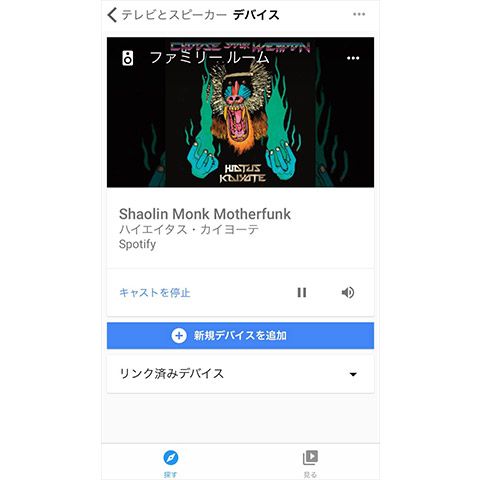
ラジオといえば、無茶振りのつもりで「J-WAVEが聴きたい」とつぶやいてみたところ、早速選局されたのには驚いた。実は10月23日より、ネットでラジオが聴けるサービスradikoに対応していたのだ。
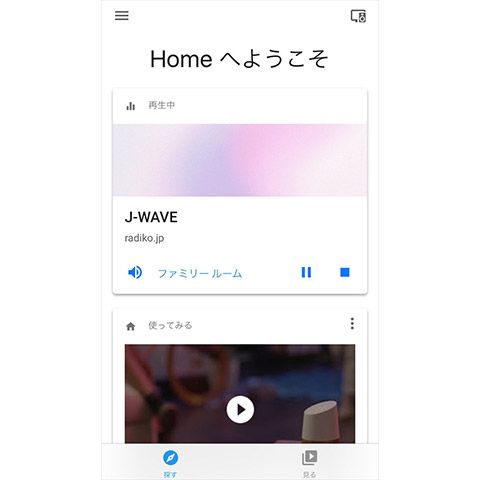
音量は音声による指示で上げたり下げたりできるが、トップパネルを回すようになぞることでもコントロールが可能。このトップパネルをタップすると音楽がストップし、スタンバイ状態に戻る。
 なぞって音量調整も可能
なぞって音量調整も可能
スピーカーは本体下部のフロントに2インチのユニットを搭載。本体はコンパクトだが、重低音をしっかり再生してくれるパッシブラジエーターを装備しており、そのサウンドはラップトップのスピーカーなどと比べても明らかに質が高い。ハード・リスニングと言うよりは、リビングなどで音楽を流しっ放しにしておくような使い方に適したキャラクターに感じた。
 スピーカーの本体下部のフロントに2インチのユニット(音の出る部分)を搭載
スピーカーの本体下部のフロントに2インチのユニット(音の出る部分)を搭載
手放したくなくなる、生活への絶妙な“フィット感”
Google HomeはChrome Castにも対応しており、テレビのオン/オフやYouTube、Netflixの再生などを音声でコントロールできる。またホームIoTサービス「au HOME」もまもなくGoogle Homeに対応するので、家中の家電をGoogle Homeからコントロールする“スマートホーム”の実現も、そう遠いことではないように思える。
実際にGoogle Homeを使用してみて、ちょっとした調べ物をしたいときに、PCを開いたりスマホを探す手間を省けるのはとても便利だと感じた。また、あらためてスピーカーで音楽を聴く良さも実感した。筆者は自宅ではヘッドフォンで音楽を聴くことが多かったが、Google Homeはよりカジュアルに音楽に触れることができるので、家族で音楽に親しめるようになった。
1週間使ううちに、「OK Google」が口癖のようになった感すらある。驚くほどの生活の変化というより、ちょっとずつ“かゆいところ”に手が届いて、便利になる……。値ごろ感も含め、こうした日常への絶妙なフィット具合が、Google Homeに親しみを感じた理由だろう。

みんなの「ほしい !」がプレゼントに !?
たくさん集まるとプレゼントになるかも !!
文・撮影:白石裕一朗

